Krijg uw standaardapps snel terug nadat een Windows 10-update ze heeft gereset
Microsoft Windows 10 / / March 18, 2020
Na een grote Windows 10-update worden uw standaard-apps vaak opnieuw ingesteld naar de standaardinstellingen van Windows 10. Hier is een gemakkelijke manier om ze terug te krijgen zonder ze allemaal opnieuw in te stellen.
Na het installeren van een grote Windows 10-update, worden uw standaard-apps vaak opnieuw ingesteld naar de standaardinstellingen van Windows 10. Bijvoorbeeld als jij verander de standaard webbrowser van Microsoft Edge naar Chrome of Firefox, na een update is het mogelijk teruggezet naar Edge.
Ik heb van verschillende lezers gehoord dat dit soort dingen met hen gebeurt, zelfs na het installeren van kleine cumulatieve updates. Dit is mij ook overkomen. Omdat ik elke dag met veel screenshots te maken heb, heb ik mijn standaard ingesteld op Windows Photo Viewer en daarna Update van november, werd teruggeschakeld naar de ingebouwde Foto's-app.
Het is ook vermeldenswaard dat ik mijn standaardprogramma voor de meeste muziek- en videobestandstypen heb ingesteld op VLC en dat het is gereset naar
Lees ons artikel voor meer informatie over het wijzigen van uw standaardprogramma's: Standaardprogramma's instellen in Windows 10.
Back-up van Windows 10 standaard bestandsassociaties
Om het u gemakkelijker te maken, kunt u de volgende keer dat Windows 10 een grote update krijgt, een back-up maken van uw huidige bestandsassociaties. U kunt dit handmatig doen via het register, maar er is een eenvoudigere manier. Download het gratis hulpprogramma dat het voor je doet, genaamd Standaard programma-editor.
Nadat je het hebt gedownload, pak je het uit en voer je het uit. Er is geen installatie vereist, dus u kunt het vanaf een flash- of netwerkstation uitvoeren.
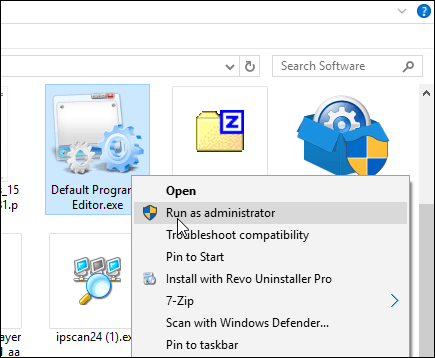
Klik op wanneer het start Maak of herstel een back-up van registerinstellingen link onderaan.
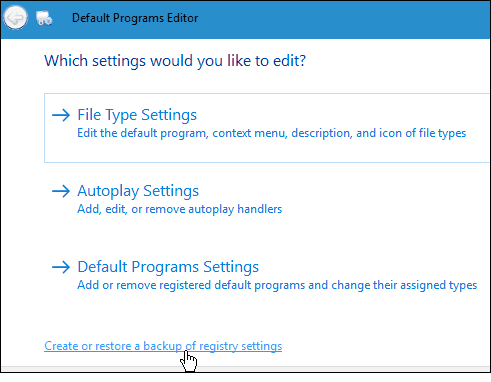
Klik vervolgens op Maak een back-up. U wilt dit waarschijnlijk altijd doen wanneer u veel wijzigingen aanbrengt in de bestandsassociatie of verschillende back-ups maakt voor verschillende pc's.
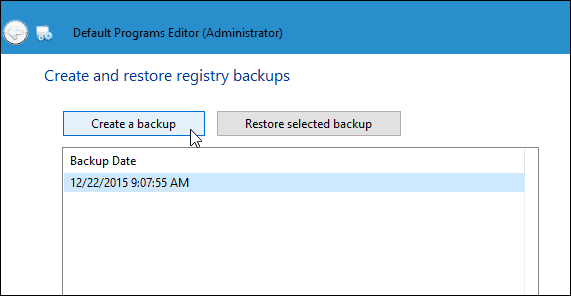
Als u uw instellingen wilt herstellen, start u de app opnieuw, selecteert u de back-up en vervolgens Herstel geselecteerde back-up. Ik moet vermelden dat ik dit ook op de huidige stabiele versie van Windows 10 heb gebruikt Preview Build 11082 (Redstone), en moest tweemaal op de actie Herstellen klikken om deze te kunnen uitvoeren.
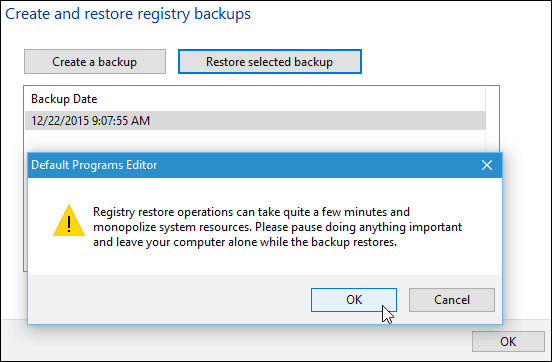
Als u het niet erg vindt om een tool van een derde partij te gebruiken en u een geavanceerde gebruiker bent, kunt u handmatig een back-up van de registersleutel maken: HKEY_CURRENT_USER \ SOFTWARE \ Microsoft \ Windows \ CurrentVersion \ Explorer \ FileExts. Na het herstellen van de sleutel is mogelijk een herstart vereist.
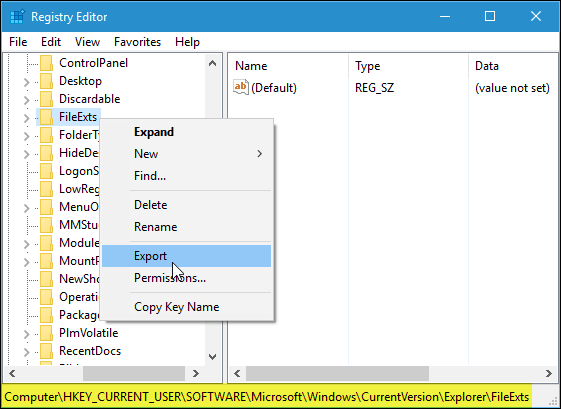
Uiteindelijk…
Microsoft wil echt dat je de nieuwe universele apps gebruikt die zijn ingebouwd in Windows 10, en ik vind de meeste leuk, maar ik heb programma's om mijn workflow zo efficiënt mogelijk te maken. Ik weet zeker dat dit bij de meeste gebruikers het geval is en dat alles opnieuw moet worden ingesteld na een update is op zijn zachtst gezegd vervelend. Hopelijk maakt dit het u de volgende keer dat er een grote update komt gemakkelijker.
Als dit voor u wel of niet werkt, laat dan hieronder een reactie achter en laat ons uw mening weten. Of ga voor meer gedetailleerde vragen naar onze Windows 10-forums voor extra hulp.



